许多用户看到其他人在使用win10系统时有一个引导问候语,但他们没有,所以他们问边肖Win10如何更改引导问候语。接下来,边肖将为您介绍在Win10中更改开机问候语的方法。感兴趣的用户来下面看看吧。
Win10如何更改开机问候语?
1.“win r键”打开运行窗口。
: 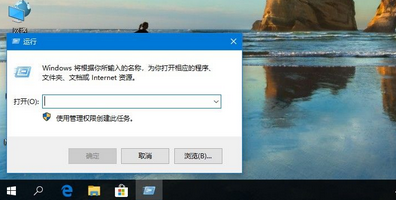 2.输入regedit并单击确定。
2.输入regedit并单击确定。
: 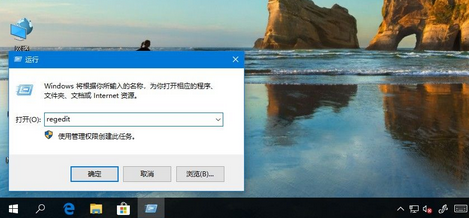 3.导航到注册表页面上的以下位置。
3.导航到注册表页面上的以下位置。
HKEY_LOCAL_MACHINE/SOFTWARE/Microsoft/Windows NT/CurrentVersion/Winlogon
: 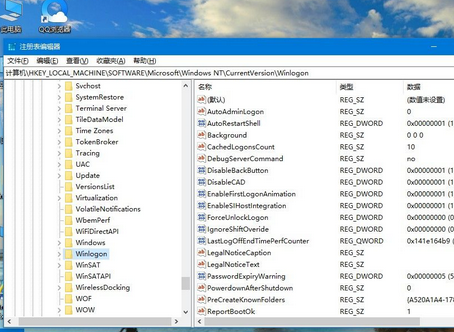 4.双击LegalNoticeCaption以在其数据内容中填充所需的文本。
4.双击LegalNoticeCaption以在其数据内容中填充所需的文本。
: 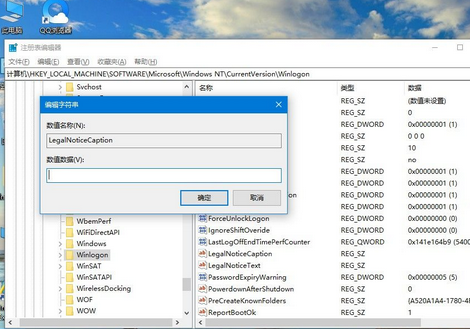 5.双击LegalNoticeText以在其数据内容中填充所需的文本。此后,启动机器的问候语将被修改。
5.双击LegalNoticeText以在其数据内容中填充所需的文本。此后,启动机器的问候语将被修改。
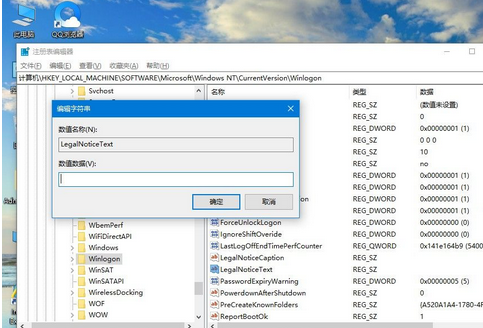
免责声明:本站所有文章内容,图片,视频等均是来源于用户投稿和互联网及文摘转载整编而成,不代表本站观点,不承担相关法律责任。其著作权各归其原作者或其出版社所有。如发现本站有涉嫌抄袭侵权/违法违规的内容,侵犯到您的权益,请在线联系站长,一经查实,本站将立刻删除。
本文来自网络,若有侵权,请联系删除,如若转载,请注明出处:https://www.freetrip88.com/baike/378803.html
